在 Word 文檔中添加水印可以有效地保護文檔的機密性和版權,但有時候我們可能需要添加半透明的文字水印,以在文檔中提供額外的信息或注釋。 然而,word並沒有直接提供添加半透明水印的選項,這就需要採取一些額外的步驟來實現這個目標。 今天這篇文章內容就將向您詳細介紹一種高效的解決方案來實現批量在 Word 文檔中添加半透明的文字水印。
在 Word 文檔中批量添加半透明的文字水印具有重要的意義,特別是在需要保護文檔的機密性、確保版權或提供額外信息的情況下。 通過添加水印,可以在文檔中插入不易被刪除或篡改的標識,有效地識別和保護文檔的來源或內容。 假設我們現在要確保一份 word 文件合同的原創性和保密性,在這種情況下,添加特定文字水印是非常有幫助的,可是一般的文字水印顏色較深,會造成看不清正文內容的情況,那麼將這些文字水印設置為半透明的形式就能很好的解決這個問題。
除了 Word 內置的功能,還有一些批量文件處理工具可以幫助用戶更高效地添加水印,例如「我的ABC軟體工具箱」。 它是一款功能強大的批量文件處理工具,可以同時對多個文檔進行批量操作,且能夠用於 word、PPT、PDF、excel 等多種常見類型文件。 用戶可以使用其中對應功能,在進行添加前設置好文字水印的樣式,其中就包括將其設置為半透明的自定義選項,之後應用於導入的所有文檔中,以此來提高效率,使批量添加 word 水印的過程更加便捷。 以下是其詳細的步驟展示:
首先打開軟件,點擊「文件水印」-「添加 word 水印」。
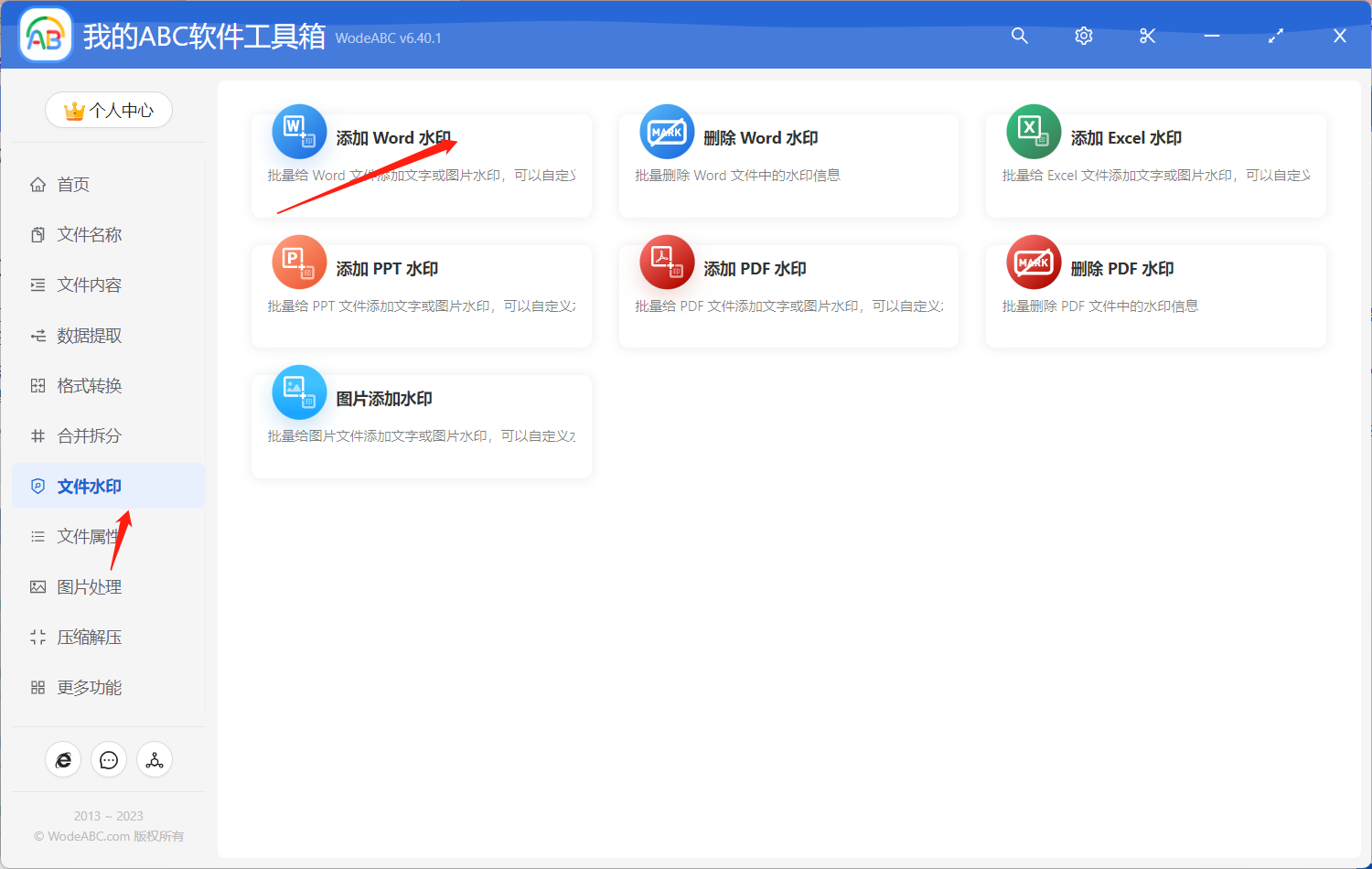
將需要添加水印的 Word 文檔上傳至下方界面,這裡您可根據需求自行決定上傳數量。

下面的自定義設置界面當中,首先選擇」文字「,輸入具體要作為水印的文本信息,接著可以根據自己的需求設置好字體和其大小,在顏色一欄中,選好顏色後勾選後面的」半透明「選項,最後設置好版式後點擊「下一步」。

之後設置好輸出目錄,點擊「開始處理」即可。
等待處理完成,我們可以在剛剛設置好的文件夾中找到輸出文件進行查看。 效果可參考下方圖片。 圖片中左邊是未經軟件處理的原 Word 文檔,經過軟件的自動批量處理後,右邊的輸出文件中添加紫色半透明的文字水印,完全符合上方設置。

閱讀本篇文章我們可以得知,水印可以有效地保護 Word 文檔的機密性和版權,防止未經授權的複製、篡改或傳播。 其次,水印可以提供額外的信息,如文檔的來源、保密級別或聯系方式,增加文檔的可追溯性和信息傳遞效果。 通過使用文中這樣的批量文件處理工具,更是可以提高添加實現這項任務的效率和便捷性。